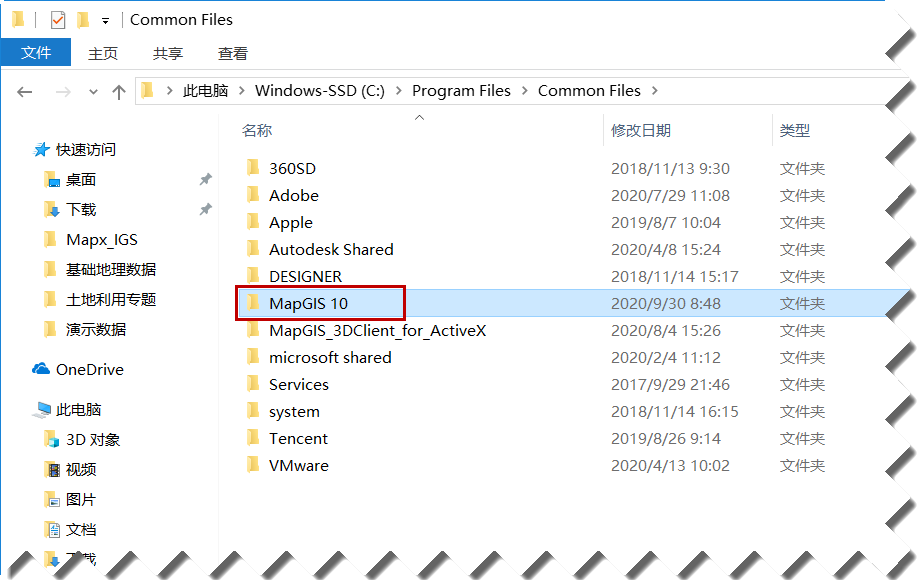云授权
云授权是为MapGIS 用户提供的正式产品授权模式,用户在“云交易中心(http://www.smaryun.com/index.php)”购买/试用产品后,可获取对应产品的云授权信息。适用于小型的Desktop用户,只需购买/试用单个MapGIS Desktop产品。或无法插入USB设备的涉密单位,可建议购买云授权产品。
- 云授权Desktop产品联网状态可直接进行授权认证,离线状态需通过扫描二维码进行授权认证;
- 一个云授权只能使用在一台机器上,需解绑后才能再次供其他机器使用;
- 对于无法插入USB设备的涉密单位,可购买单份/多份云授权MapGIS Desktop;
- 云授权MapGIS Desktop产品安装包括运行时和产品包两个部分。运行时可重复使用,产品包中包含了授权信息,单份云授权的产品包只能在一台客户机上安装使用,多份云授权的产品包可在多台客户机上安装使用。
提示:
“云交易中心”中部分MapGIS 10产品提供了免费试用机制。云交易中心中解绑某个产品的客户机,最多可支持三台客户机间解绑。
产品选购与安装
产品选购
1. 登录“云交易中心”
登录“云交易中心(http://www.smaryun.com/index.php)”网站,点击“登录”账户。如果用户没有“云交易中心”账号,可先点击“注册”来注册一个新用户。
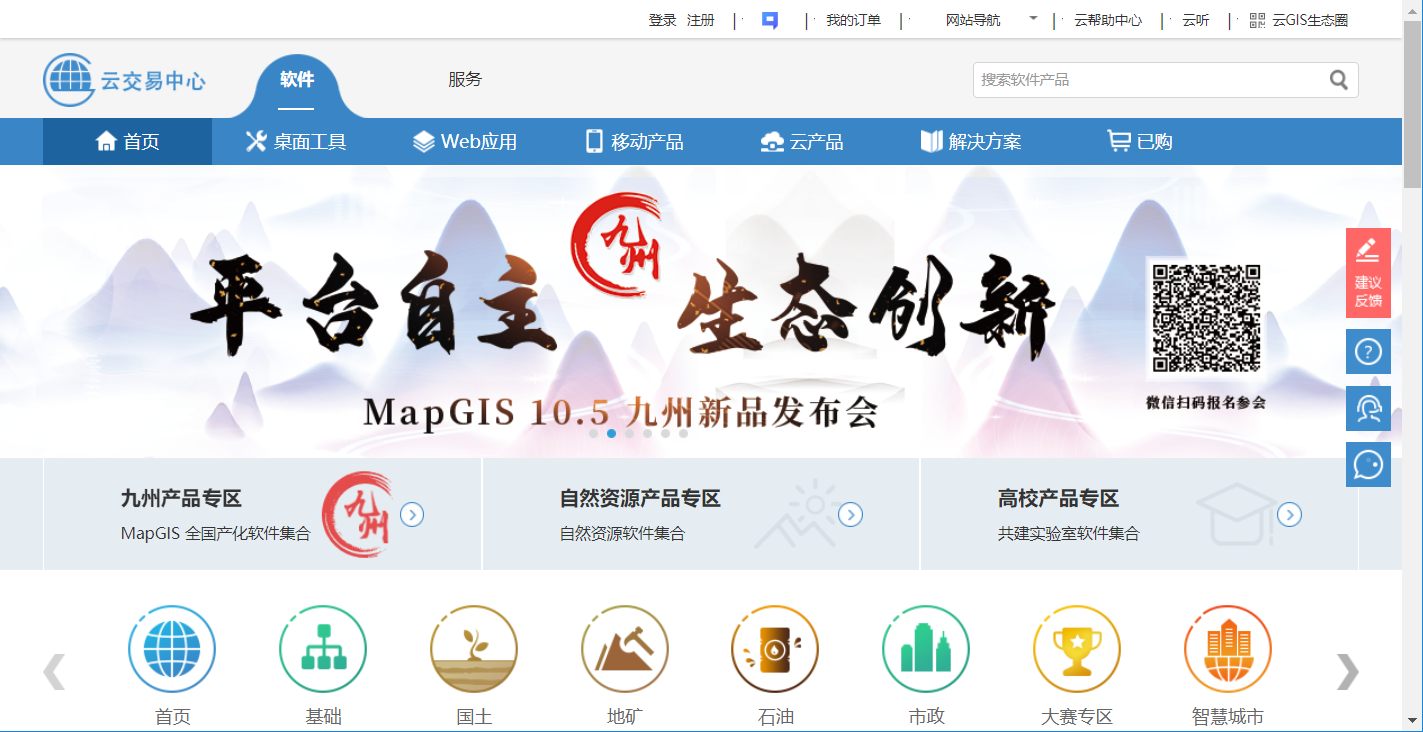
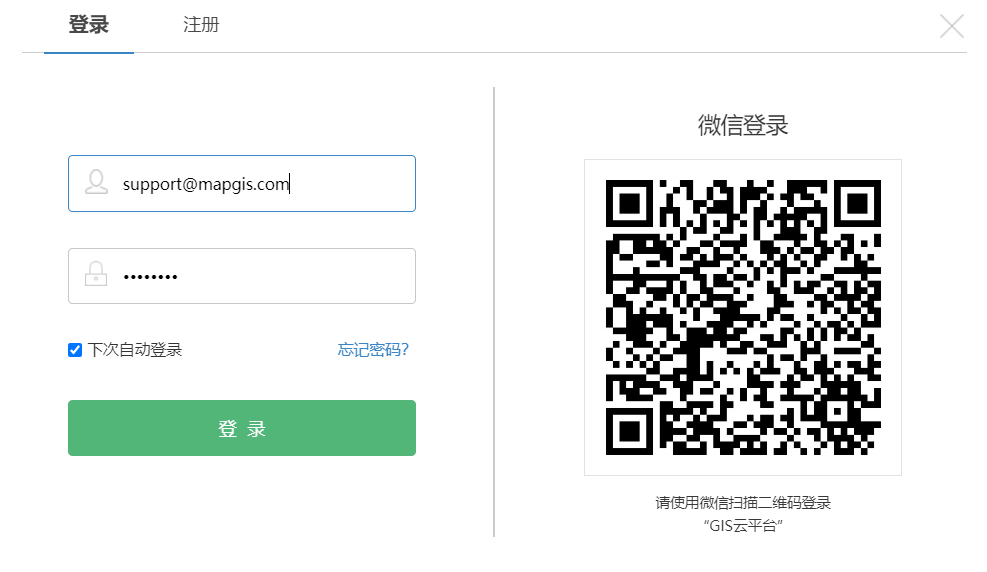
2. 在“云交易中心”选择相应的产品,点击“购买”或“试用”,例如购买MapGIS Desktop 基础版 X64,购买的产品包中已经内置云授权文件信息;
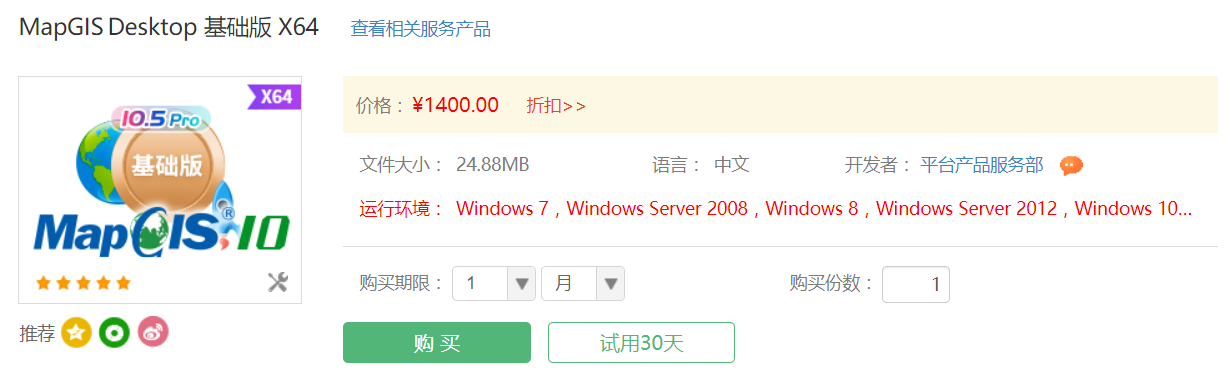
3. 购买产品时,提示购买确认,点击“提交订单”;
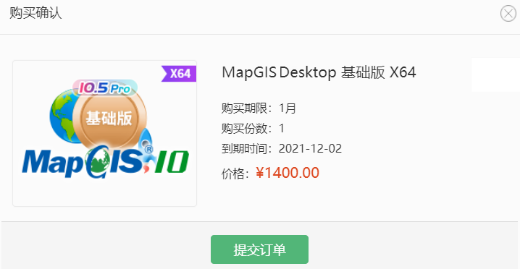
4. 进入“确认订单”页面,可查看订单详细信息,选择“云授权”模式;
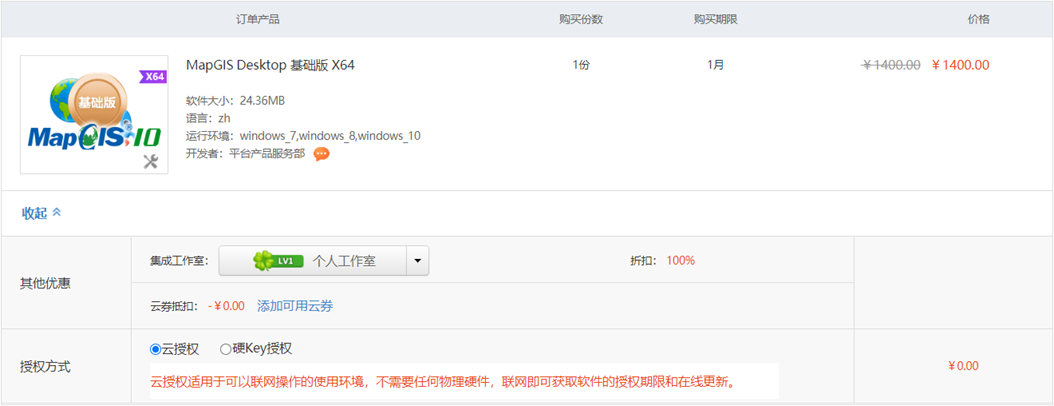
5. 选择支付方式,点击【提交订单】,可通过“支付宝”、“微信”、“个人网银支付”等方式完成订单支付。
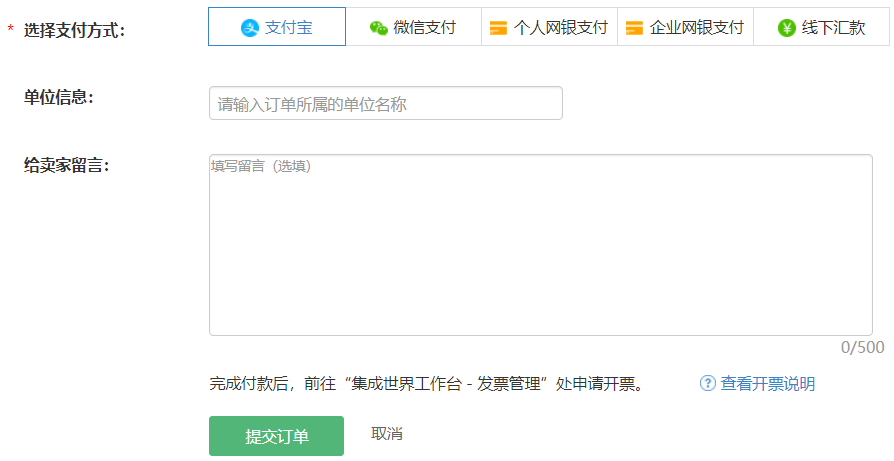
6. 购买或试用成功后,在“已购”页面中可查看到已购买/试用的产品信息。
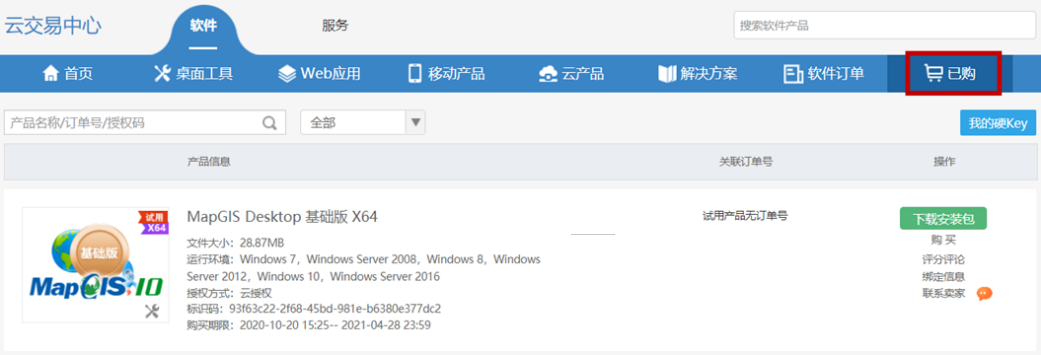
7. 点击“下载安装包”,即可下载MapGIS运行时和产品包。
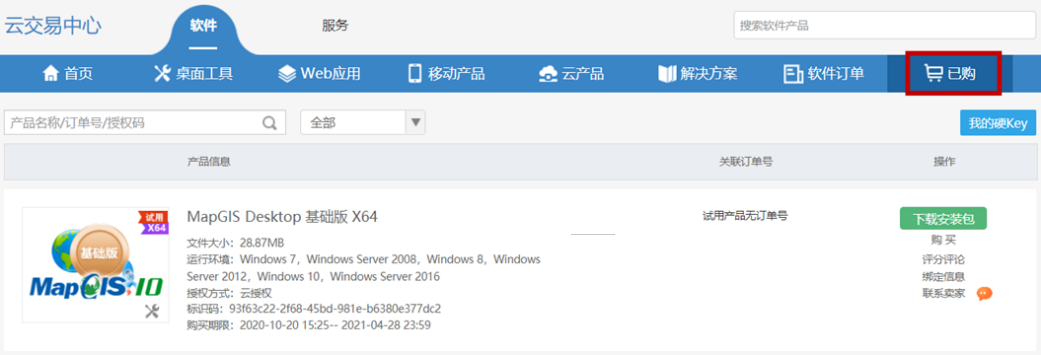
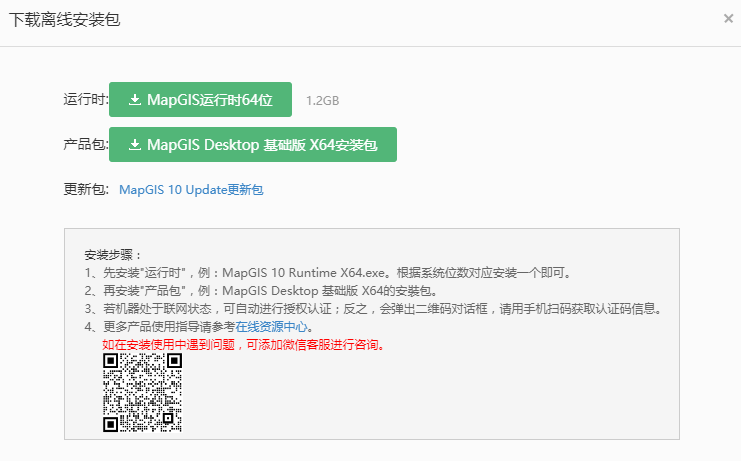
产品安装
1. 用户获取到安装包后,即可开始安装。MapGIS Desktop的安装包包括两个exe:运行时和产品包。
2. 双击MapGIS 10运行时的“*.exe”文件,安装MapGIS 10产品的运行时;
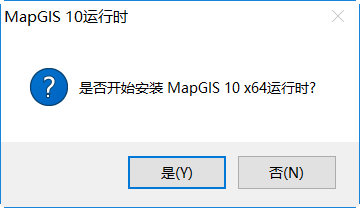
3. 点击【是】后即可开始安装,进入 MapGIS 安装界面。点击"下一步",确认用户许可协议,勾选【我接受许可协议中的条款】。
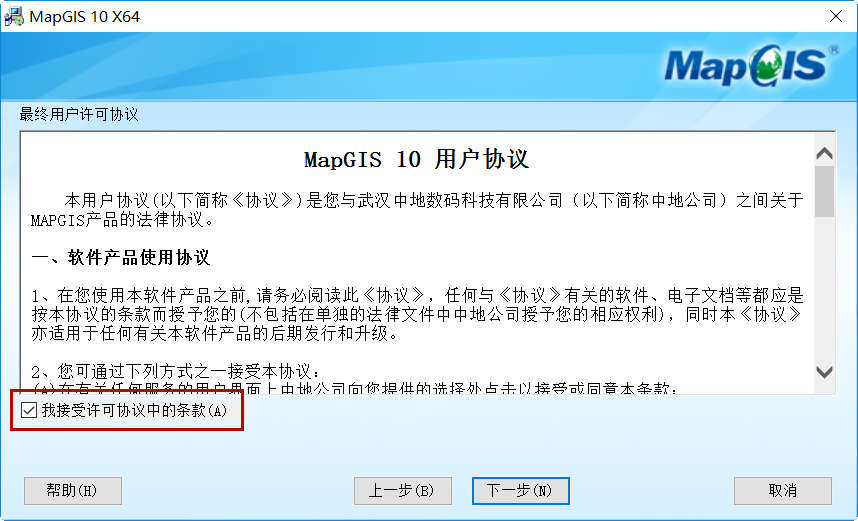
4. 点击"下一步",选择安装模式,点击界面上的【帮助】会弹出安装帮助文档。
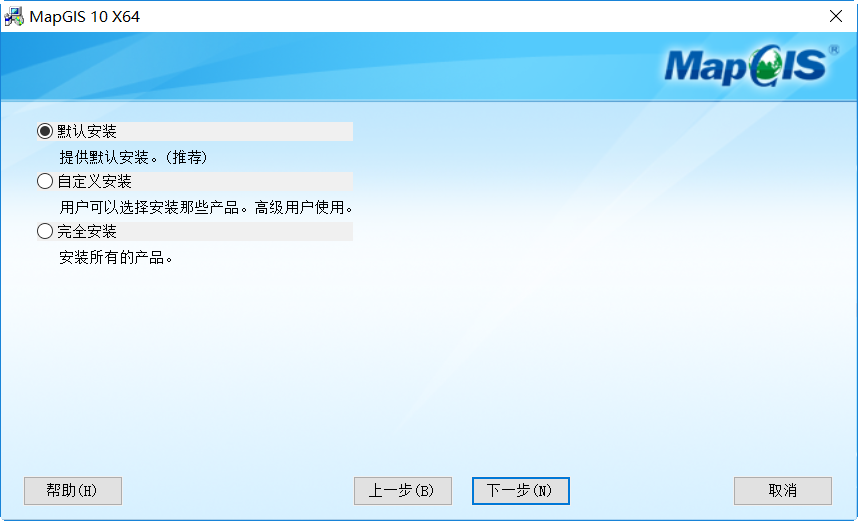
- 默认安装:按照组件常用程度,安装必备的组件到客户机上,不需用户自定义选择。推荐一般用户选择此选项。
- 自定义安装:由用户自由选择需要安装的组件,包括存储服务、运行时、桌面产品和示例数据库等。
- 完全安装:将安装包中所有组件全部安装到客户机上。
5. 点击"下一步",安装系统必备组件,此处会罗列出系统所需的必备插件安装状态。若尚未安装,点"下一步"可自动启动相应的安装程序,采用默认安装模式即可。
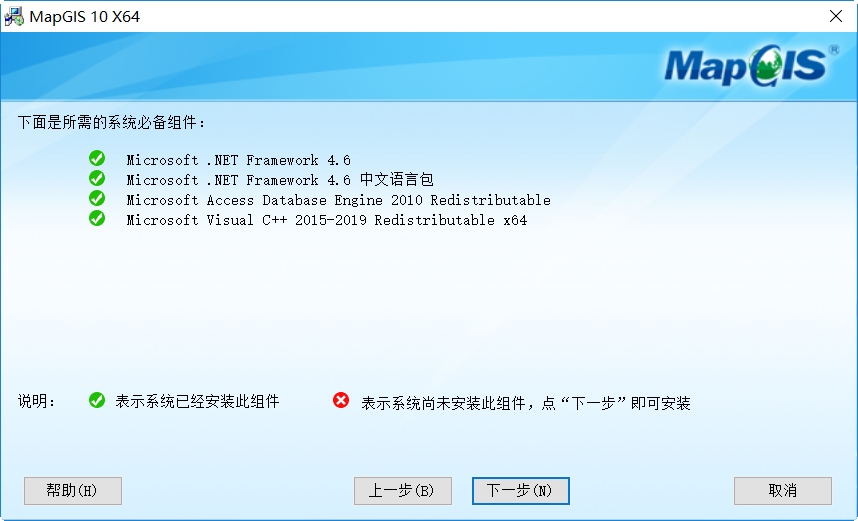
6. 点击"下一步",选择文件存放路径;再点击"下一步",即可进行MapGIS 10运行时安装,直至完成。
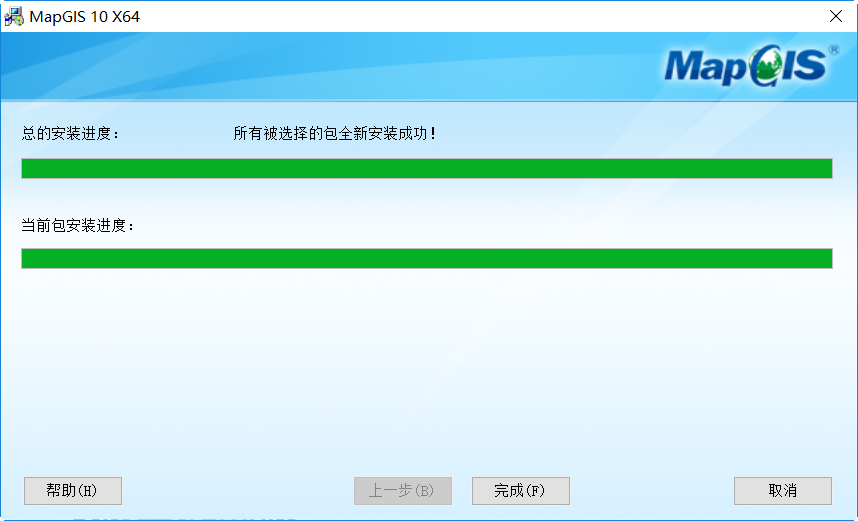
7. 启动产品包“MapGIS Desktop **版.exe”的安装程序,安装产品包。弹出“聚合工具”安装界面。
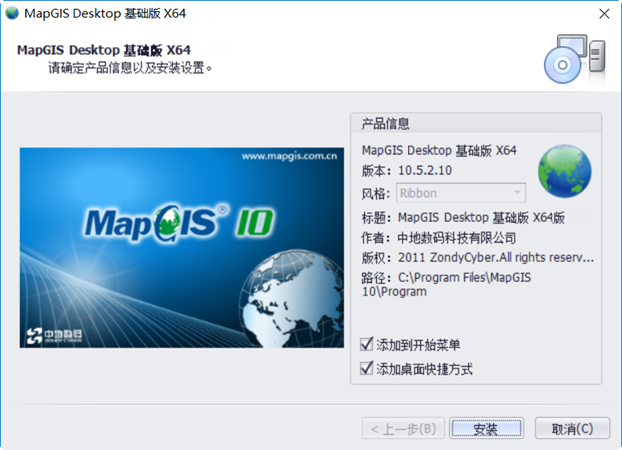
8. 点击【安装】,即可自动安装产品,直至完成。
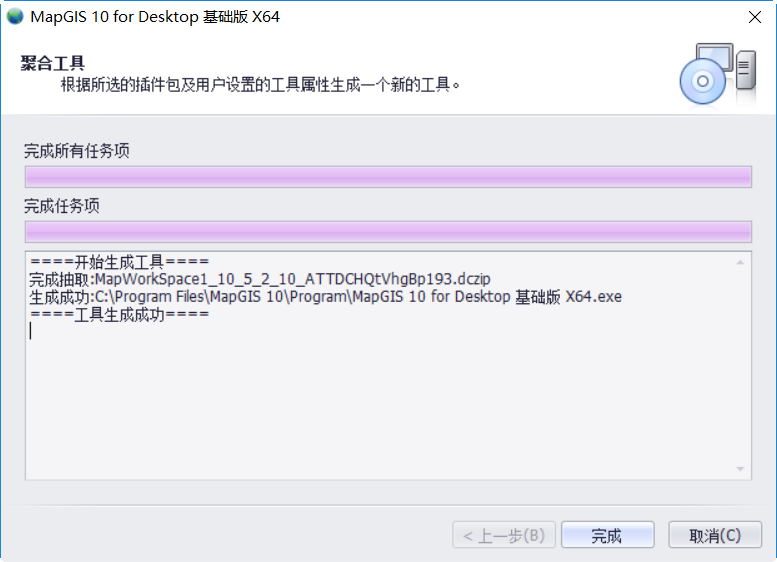
9. 若此时客户机处于联网状态(可访问“http://www.smaryun.com/”及“http://www.smarnet.com.cn”),点击"完成",系统会自动进行授权认证。
10. 若此时客户机处于离线状态(不可访问“http://www.smaryun.com/”及“http://www.smarnet.com.cn”),点击"完成",系统会弹出二维码认证对话框:
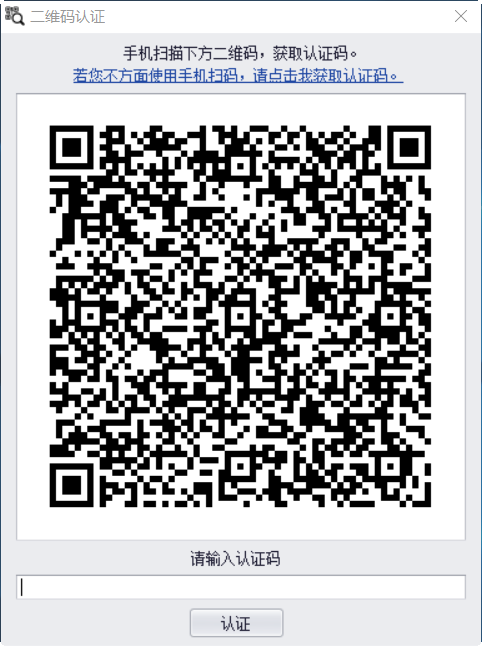
11. 可通过手机浏览器等第三方软件(不建议用微信),扫描二维码获取认证信息:

提示:
若不方便使用手机,可按照超链接提示方法获取认证码。
12. 在二维码认证对话框中输入获取的安装认证码,点击“认证”,即成功验证信息。用户此时可以正常使用MapGIS产品。
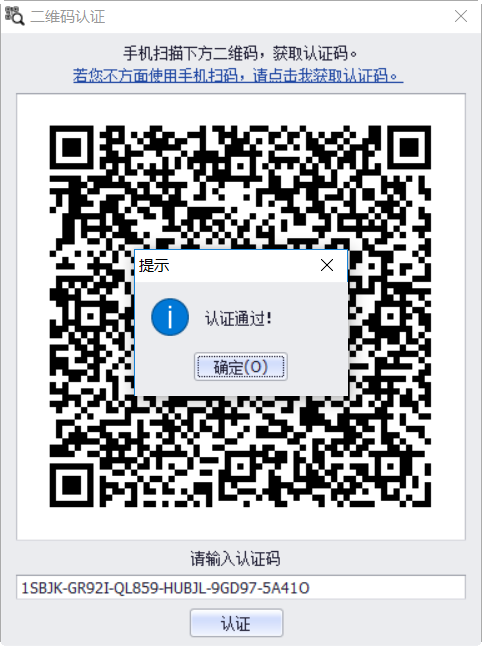
提示:
二维认证码是依赖用户的离线产品与客户机生成的唯一动态验证码,不可重复使用。
续期
用户可购买一定期限内的MapGIS 10产品,当产品过期后,可续期产品,延长使用期限。
提示:
续期只能对整个产品的所有授权进行操作,无法对部分进行操作。如购买n份定制版时,续期时不允许更新选购的插件信息。
云交易中心续期
1. 登录产品购买者的Smaryun账户,在“云交易中心”-“已购”界面中可查看到已购买或试用的产品:

2. 点击“续费”,可进入续费界面:
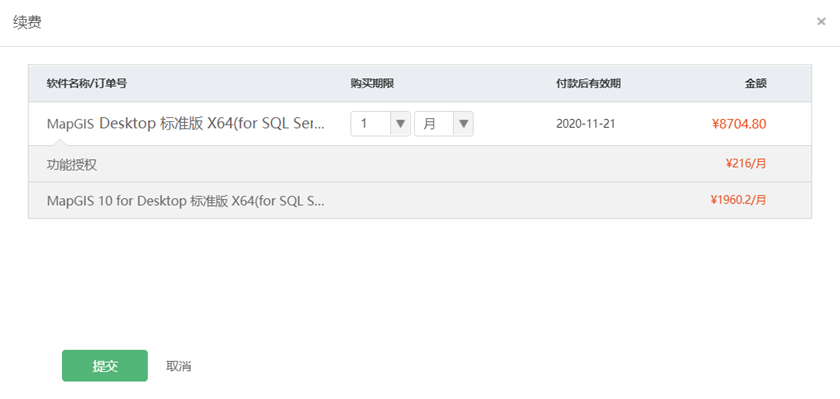
3. 设置续费期限后,点击“提交”,可提交订单;
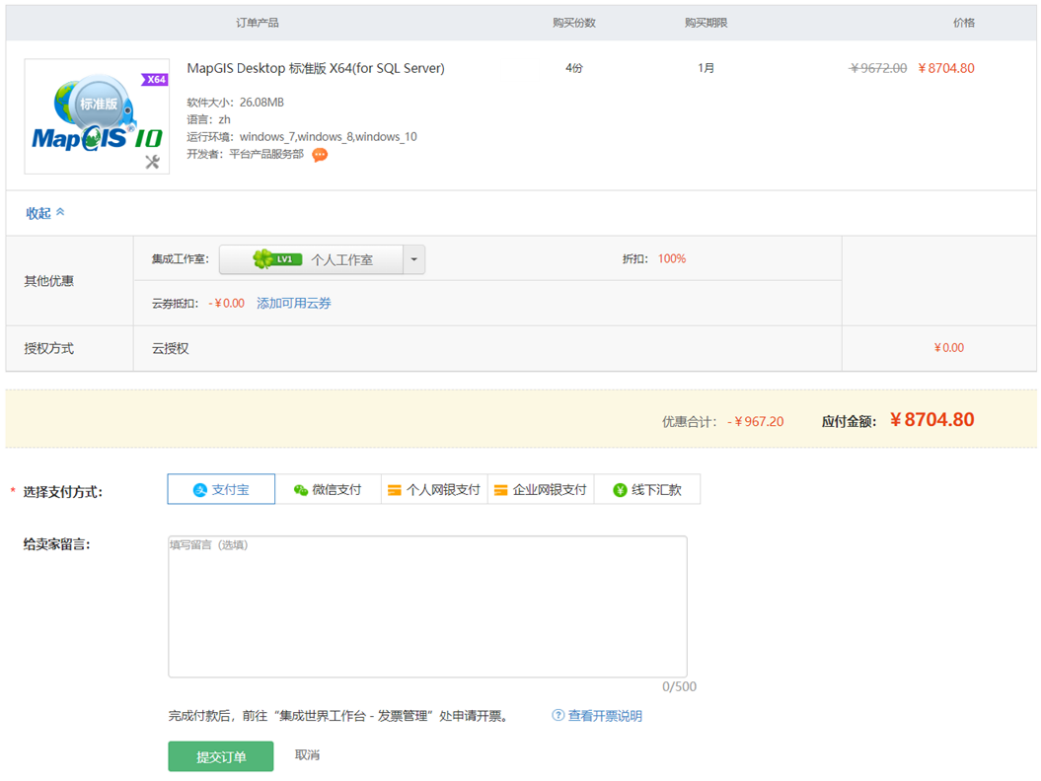
4. 可通过“支付宝”、“微信”、“个人网银支付”等方式完成订单续期支付。
5. 续期成功后,请按照更新产品授权步骤,更新续期后的信息。
云集成世界中续期
1. 登录产品购买者的Smaryun账户,在“云集成世界”-“工作台”-“已购产品”界面中可查看到已购买的产品:
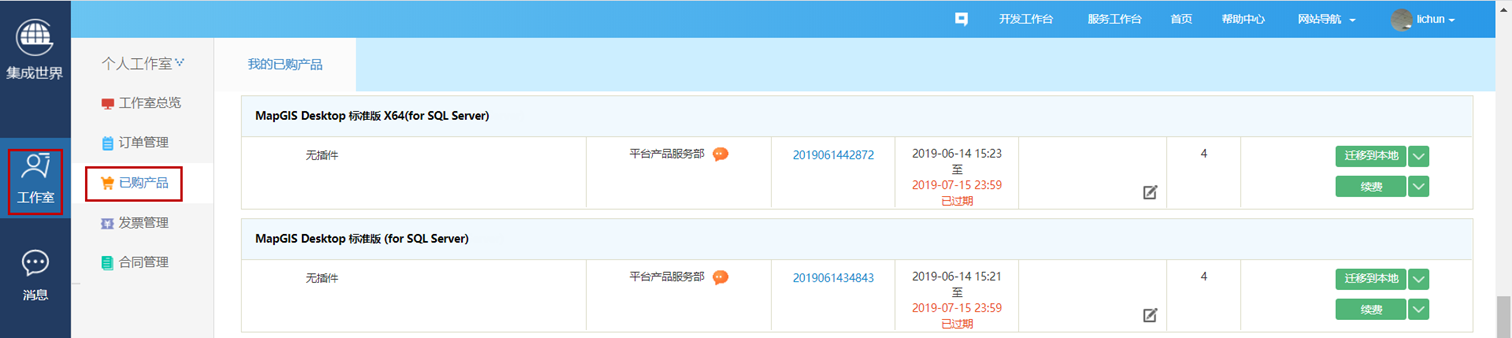
2. 点击“续费”,可进入续费界面:
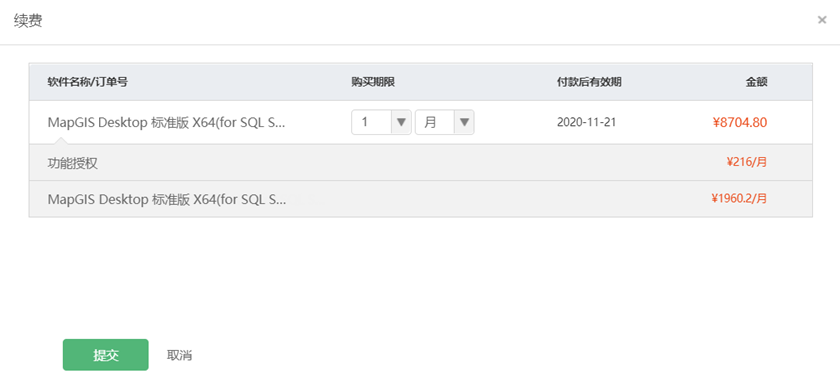
3. 设置续费期限后,点击“提交”,可提交订单;
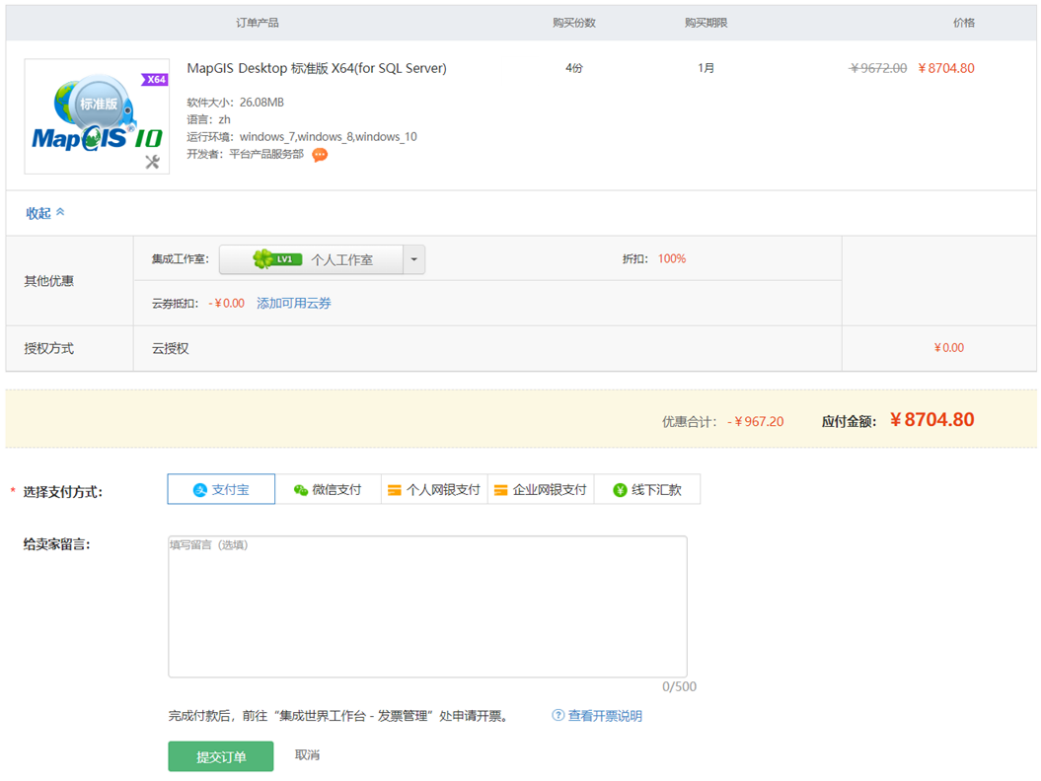
4. 可通过“支付宝”、“微信”、“个人网银支付”等方式完成订单续期支付。
5. 续期成功后,请按照更新产品授权步骤,更新续期后的信息。
微信公众号续期
1. 产品购买者,关注“云GIS生态圈”微信公账号:
2. 在公众号中查看“已购产品”信息:
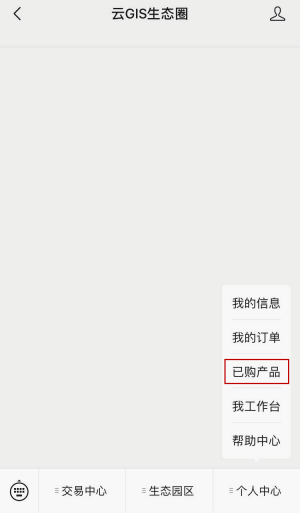
3. 点击“续期”,可进入续费界面:
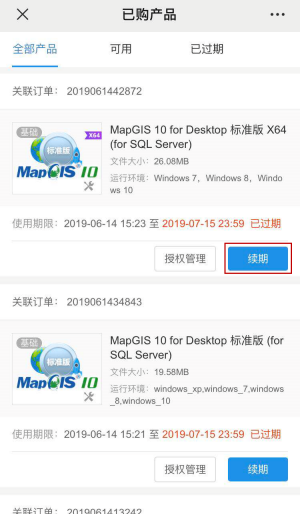
4. 设置续期期限后,点击“续期”,可提交订单:
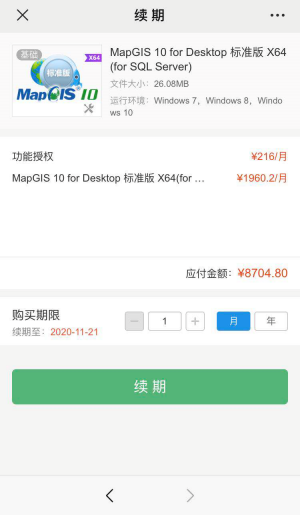
5. 确认订单后,可通过“支付宝”、“微信”、“个人网银支付”等方式完成订单续期支付;
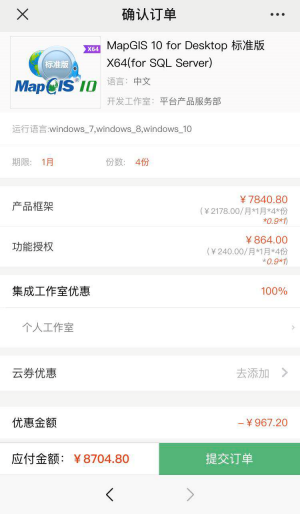
6. 续期成功后,请按照更新产品授权步骤,更新续期后的信息。
更新产品授权
产品续期后,必须将续期信息更新到产品安装的计算机中。可通过如下两种方式进行操作:
在线更新授权
若产品安装的计算机处于联网状态(可访问“http://www.smaryun.com/”及“http://www.smarnet.com.cn”),启动MapGIS 10产品时,可自动进行授权更新,用户无需进行其他操作。
离线更新授权
离线更新需通过联网机器下载离线安装包,将安装包拷贝到待更新机器上,提供了两种离线更新授权的方式:
方式一:若只需更新授权,不更新产品资源,可采用“MapGIS管理器更新”方式;
方式二:若既需更新授权,也需更新产品资源,则可以采用“安装更新”方式;
1. 续期后,在“云集成世界”-“工作台”-“已购产品”中查看订单信息。点击“下载授权文件”,可下载授权文件:

2. 解压下载的授权文件压缩包,可获取“*.xml”授权文件(*为授权标识码信息);
3. 启动“MapGIS管理器”,选择该已过期产品,点击“更新授权”,选择“*.xml”授权信息文件,即可导入续期后的授权信息。
提示:
若订单中包含多个授权节点时,下载的授权文件压缩包中包含多个压缩包,每一个压缩包代表一个授权节点。“更新授权”时,请通过标识码选择导入正确的“*.xml”授权信息文件。
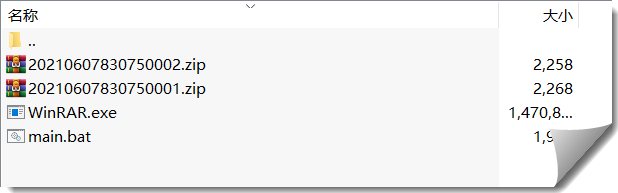
1. 续期后,在“云交易中心”中下载产品包;
2. 利用管理员权限运行该产品包,更新安装产品直至完成。
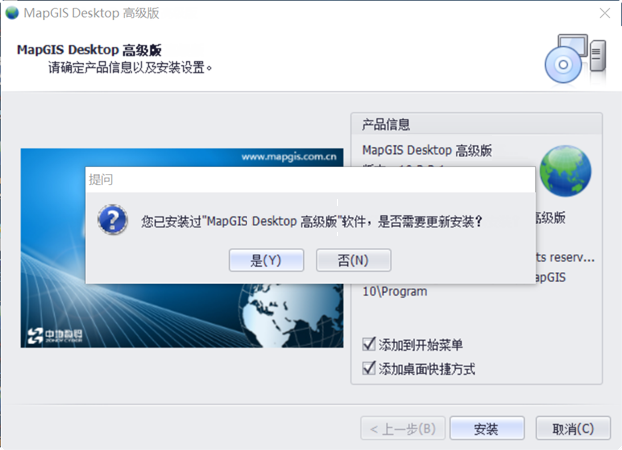
提示:
若此时“云交易中心”产品包已更新,此时只能下载并安装最新的产品包。
更新
MapGIS 10产品更新后,会在“云交易中心”上传新版本安装包。用户可通过如下三种方式更新软件。
云交易中心下载更新包
1. 登录产品购买者的Smaryun账户,在“云交易中心”-“已购”界面中可查看到已购买或试用的产品:
2. 下载待更新的产品包,再重新依次安装“运行时”和“产品包”,操作步骤同“产品安装”章节。
提示:
“云交易中心”下载的安装包始终为最新版本。
在线更新
当用户处于联网状态(可访问 http://www.smaryun.com/ 网站)时,启动MapGIS 产品时,可在线更新软件。
提示:
在线更新时会在线下载产品安装包,有时下载受网络环境影响会失败,导致整个更新失败。因此建议用户用离线更新方式。
1. 启动MapGIS 10产品,如果该产品有更新,可弹出更新对话框:
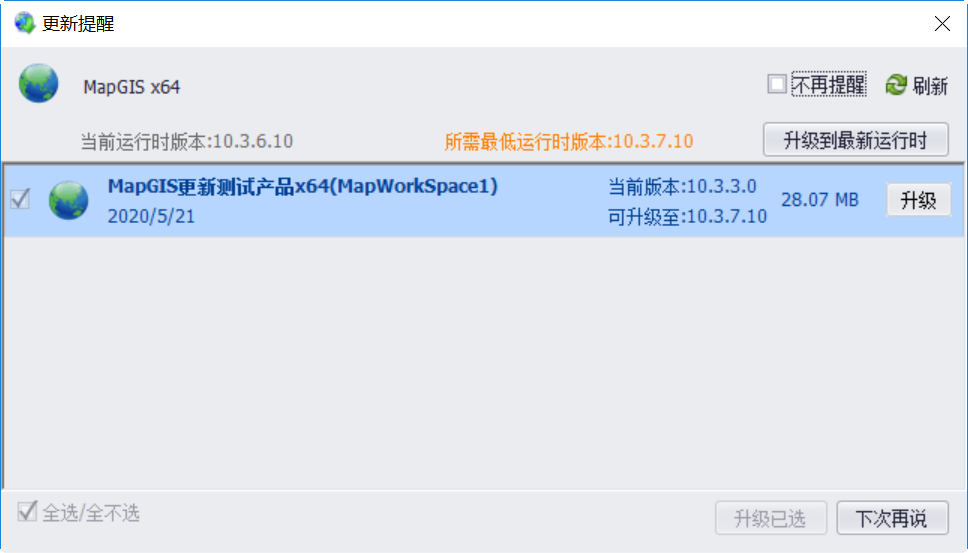
2. 如运行时有更新,需先点击“升级到最新运行时”,可进入MapGIS 10运行时安装程序:
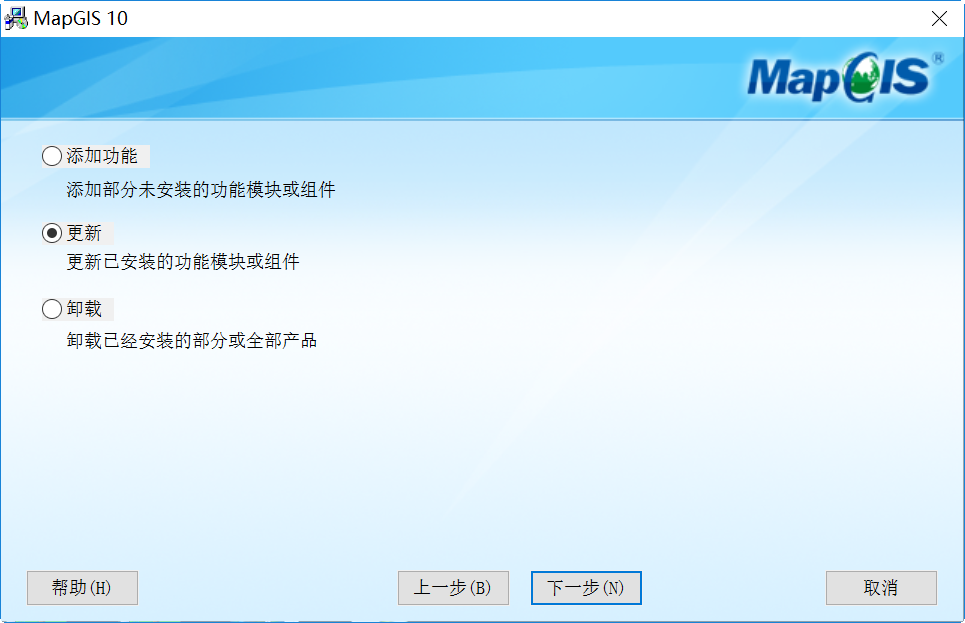
3. 运行时更新完成后,若产品包有更新,点击“升级”,可下载并更新产品包。
离线更新
1. 启动MapGIS 10产品,点击“检查更新”功能,可弹出检测更新二维码:
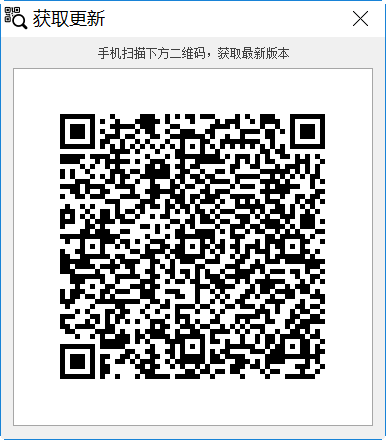
2. 通过手机浏览器扫描二维码,若运行时和产品包有更新,可显示更新信息:
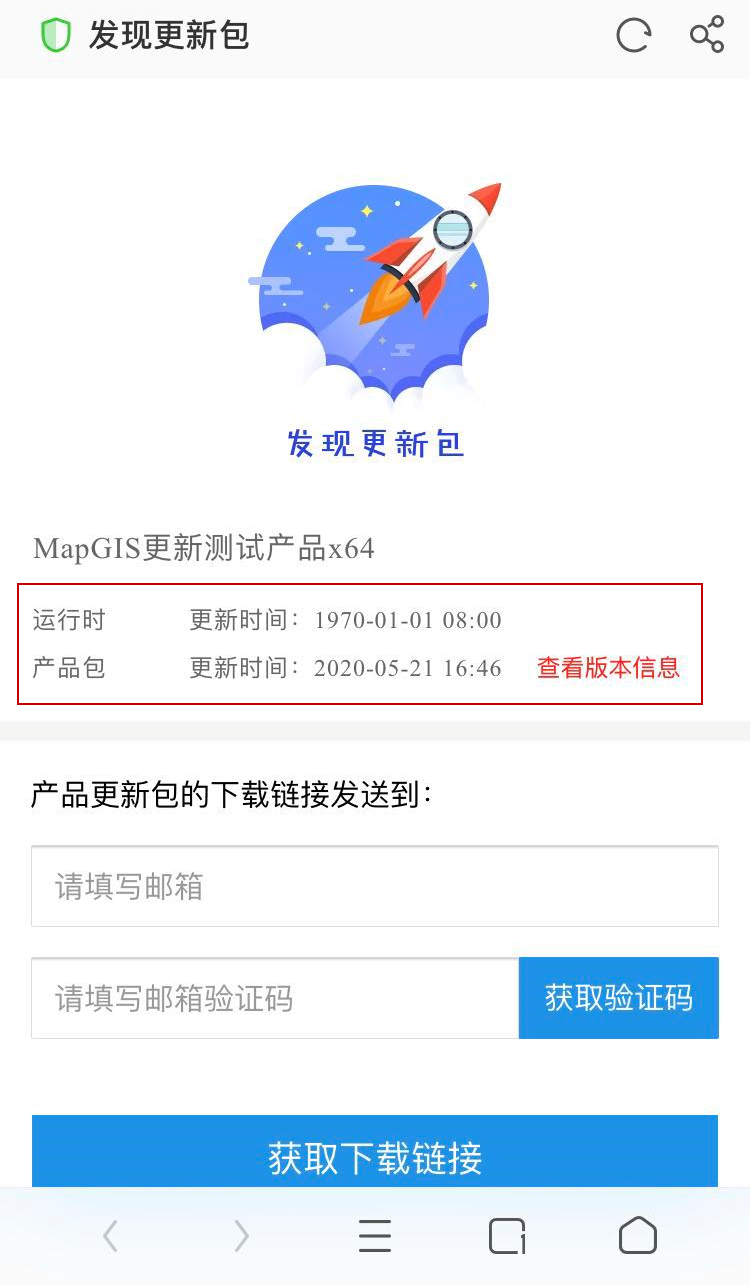
3. 填写邮箱信息后,可将下载链接发送到指定邮箱中;
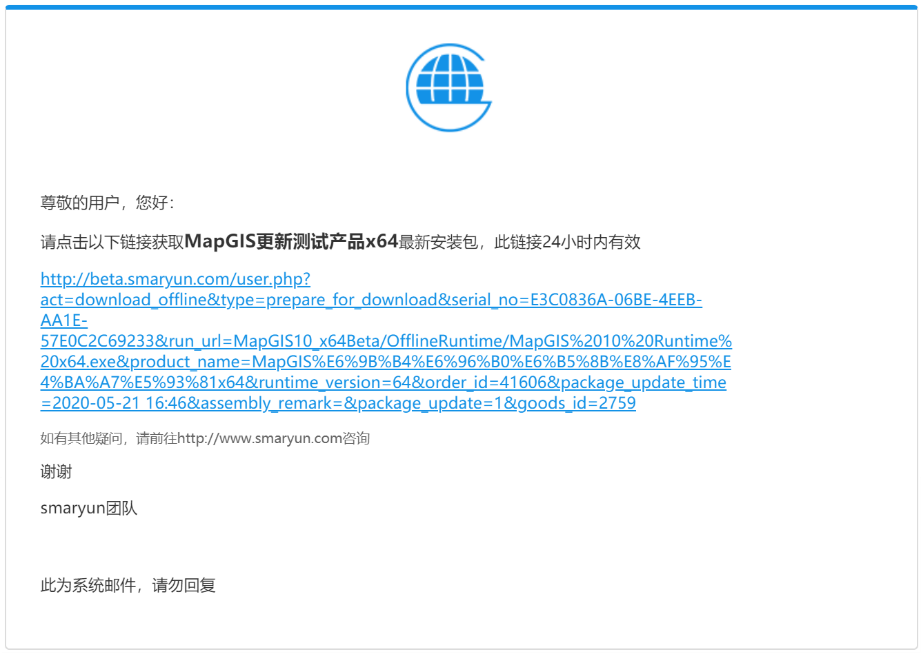
4. 下载产品后,参考“产品安装”章节,点击“*.exe”程序,按照提示完成产品更新。
解绑
一个授权信息只支持在一台计算机上安装使用,当用户需要更新使用的计算机时,需要先解绑,才能在其他计算机上正常授权并使用软件。
提示:
任一个授权信息可支持无限次解绑,但仅可在三台计算机间进行操作。
目前可支持的解绑有“云交易中心解绑”、“云集成世界解绑”、“微信公众号解绑”、“MapGIS 10软件解绑”和“MapGIS管理器解绑”五种方式,各方式可支持的用户不同。
云交易中心解绑
1. 登录产品【购买者】的Smaryun账户,在“云交易中心”-“已购”界面中可查看到已购买或试用的产品:

2. 点击“绑定信息”,可查看绑定信息:
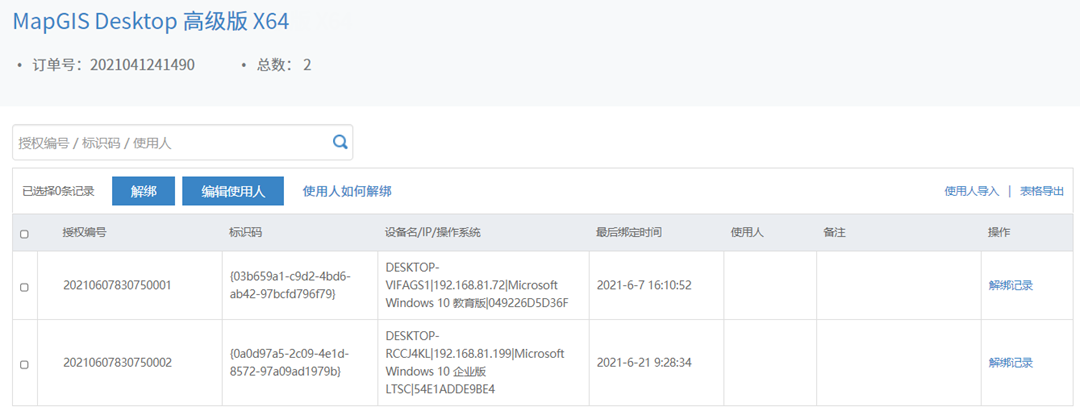
3. 勾选待解绑的授权信息,点击解绑,获取手机验证码,可解除绑定信息。
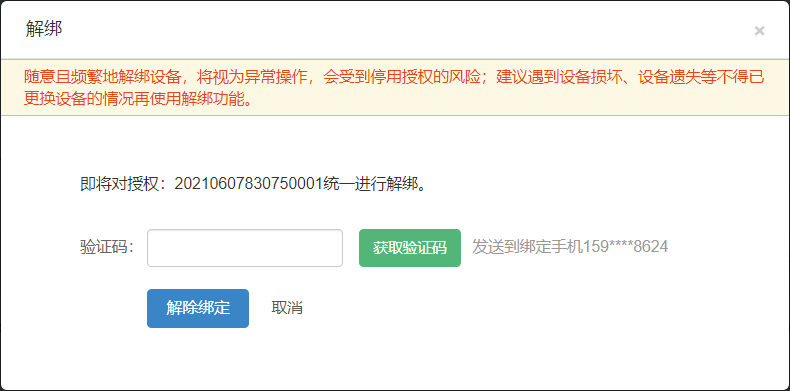
云集成世界解绑
1. 登录产品购买者的Smaryun账户,在“云集成世界”-“工作台”-“已购产品”界面中可查看到已购买的产品:

2. 点击“授权管理”,可查看该产品的绑定信息:
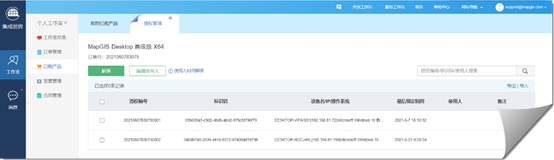
3. 勾选待解绑的授权记录,点击“解绑”,获取手机验证码,可解除绑定信息。
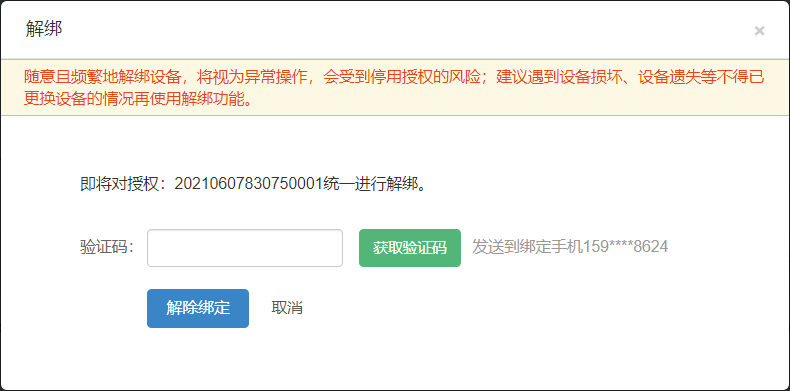
微信公众号解绑
提示:
微信公众号解绑方式时,产品购买者的手机号可以执行操作。使用人的手机号(需产品购买者在云集成世界中设置使用人手机号)也可以执行操作。
1. 关注“云GIS生态圈”微信公账号:
2. 在公众号中回复信息“解绑”,可看到自助解绑功能入口链接:
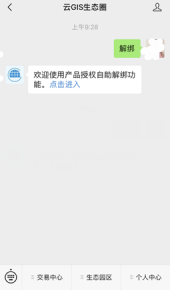
2. 进入链接,输入手机号码和验证码:
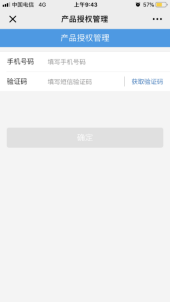
3. 进入后可看到该用户所有产品信息:
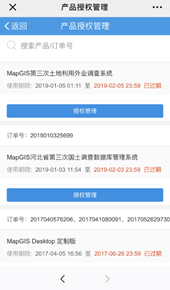
4. 点击待解绑的产品的“授权管理”,可查看到授权的绑定信息:
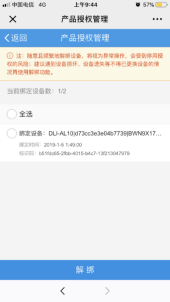
5. 选择待解绑的授权,点击“解绑”即可完成解绑操作。
MapGIS 10软件解绑
1. 产品使用者启动MapGIS 10产品,点击“关于MapGIS”功能,可看到授权信息:
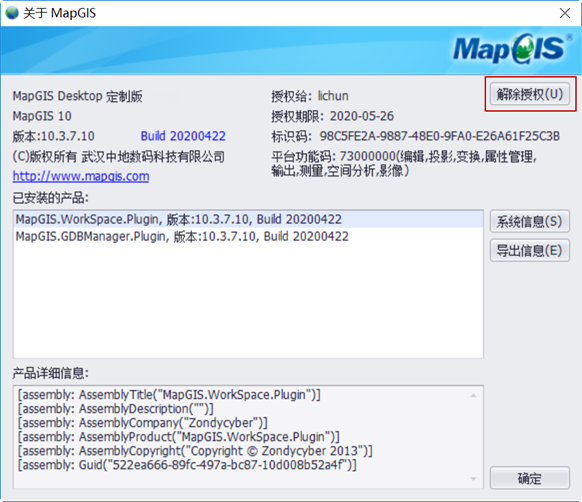
2. 点击“解除授权”,即可解绑该授权信息。
MapGIS 管理器解绑
1. 产品使用者在Windows开始菜单中,启动“MapGIS管理器”工具:
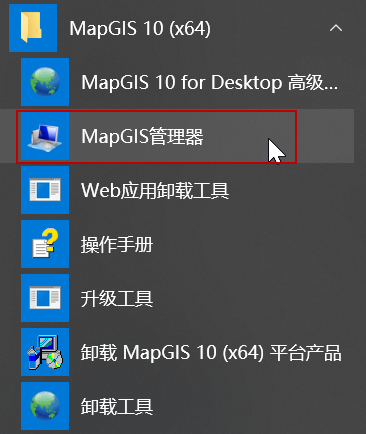
2. 选择待解绑的产品,点击“解绑”即可解绑该授权信息。
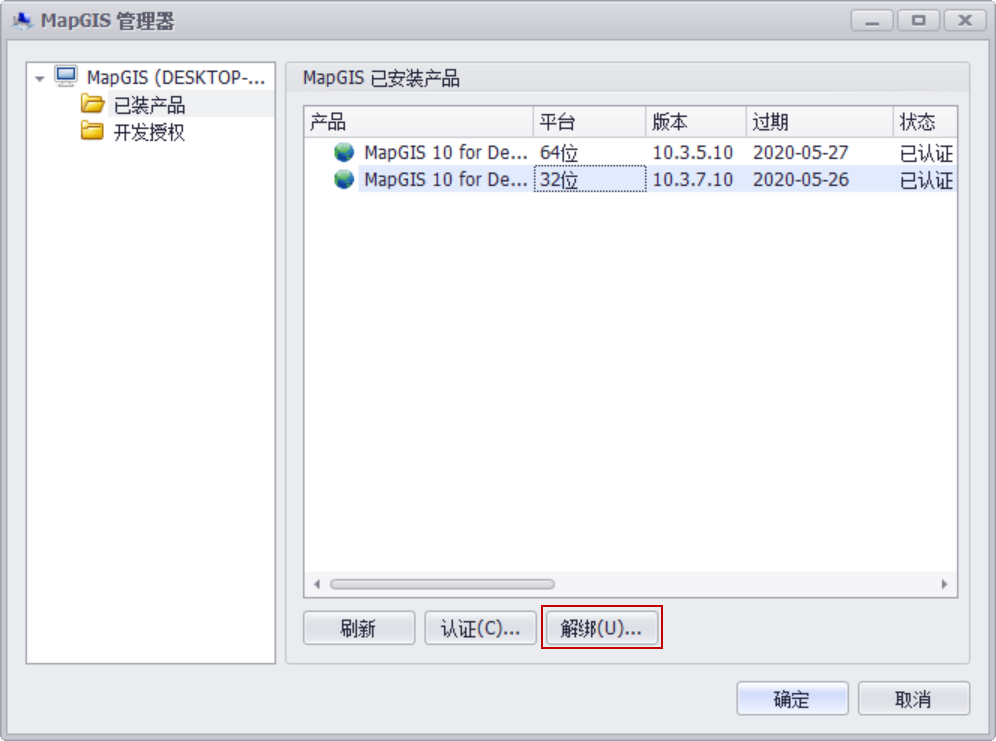
产品卸载
1. 在windows开始菜单中,点击“卸载工具”,可卸载产品包的安装信息;

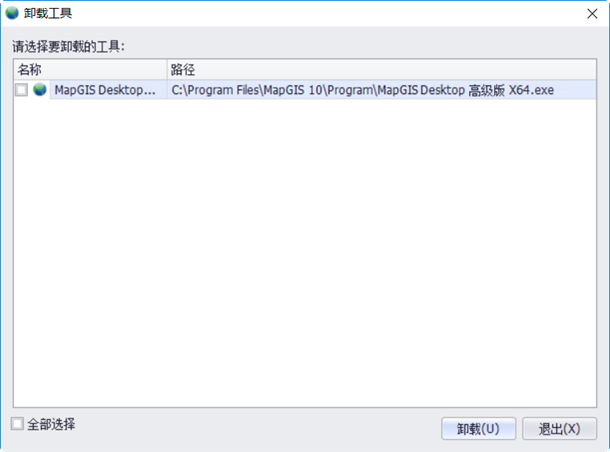
2. 再点击“卸载MapGIS 10(x64)平台产品”,可启动卸载程序,点击"下一步",直至完成;
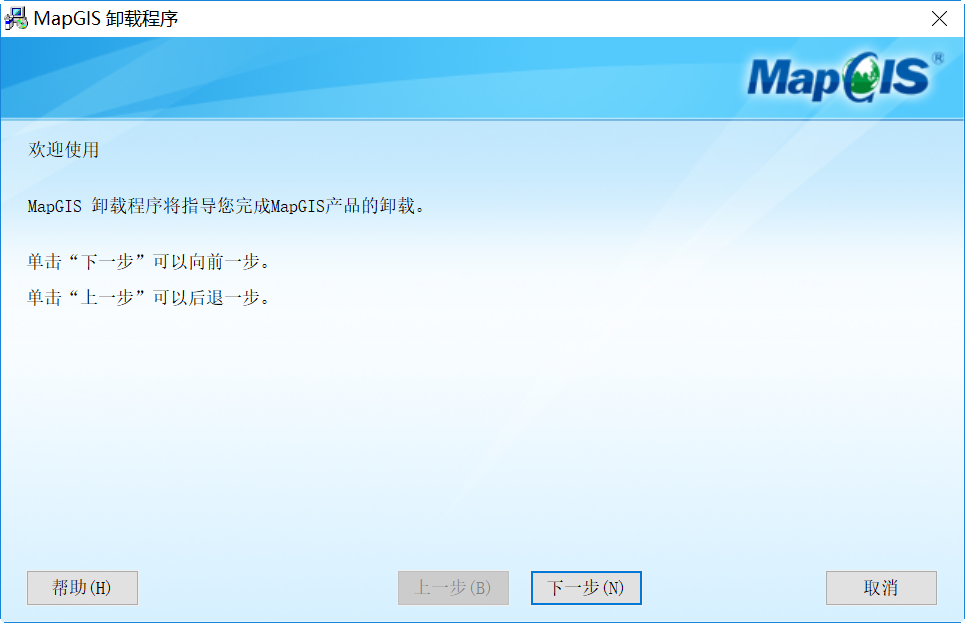
3. 卸载完成后,可删除“系统盘:\Program Files\Common Files\MapGIS 10”日志文件夹。